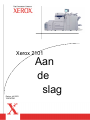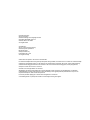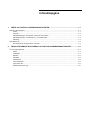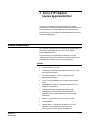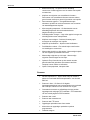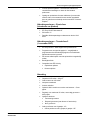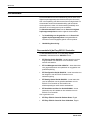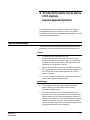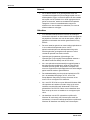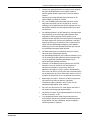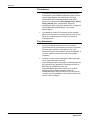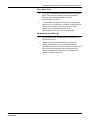Xerox 2101
Aan
de
sla
g
Datum: juli 2003
708P87390

Geproduceerd door:
Xerox Corporation
Global Knowledge and Language Services
800 Philips Road Bldg. 845-17S
Webster, New York 14580
Verenigde Staten
Vertaald door:
Xerox, The Document Company
GKLS European Operations
Bessemer Road
Welwyn Garden City
Hertfordshire AL7 1HE
Verenigd Koninkrijk
©2003 Xerox Corporation. Alle rechten voorbehouden.
De auteursrechtelijke bescherming waarop aanspraak wordt gemaakt, bevat alle vormen en zaken van auteursrechtelijk
materiaal en informatie die thans of in de toekomst van rechtswege is toegestaan. Dit omvat, zonder enige beperking,
materiaal dat wordt gegenereerd door de software en dat in het scherm wordt weergegeven, zoals pictogrammen,
uiterlijk en inhoud van schermen, enzovoort.
Gedrukt in de Verenigde Staten van Amerika.
XEROX® en alle Xerox-productnamen die in deze publicatie worden genoemd, zijn handelsmerken van XEROX
CORPORATION. Andere productnamen in deze handleiding kunnen (gedeponeerde) handelsmerken zijn van hun
respectieve bedrijven; deze worden hierbij erkend.
Er worden periodiek wijzigingen in dit document aangebracht. Technische
onnauwkeurigheden en (druk)fouten worden in toekomstige versies gecorrigeerd.

Inhoudsopgave
1. XEROX 2101 DIGITAAL KOPIEERAPPARAAT/PRINTER........................................................................1-1
NIEUWE TOEPASSINGEN ....................................................................................................................................1-1
Printer .....................................................................................................................................................................1-1
Scannen..................................................................................................................................................................1-2
Afdruktoepassingen – Eerste fase (introductie van product) .................................................................................1-3
Afdruktoepassingen – Tweede fase 2 (1 november 2003) ....................................................................................1-3
Afwerking ................................................................................................................................................................1-3
DOCUMENTATIE................................................................................................................................................. 1-4
Documentatie bij de Fiery EX2101 Controller.........................................................................................................1-4
2. PRODUCTINFORMATIE BIJ DE XEROX 2101 DIGITALE KOPIEERAPPARAAT/PRINTER.................. 2-1
TIPS EN AANWIJZINGEN......................................................................................................................................2-1
Server .....................................................................................................................................................................2-1
Instellingen..............................................................................................................................................................2-1
Netwerk...................................................................................................................................................................2-2
Afdrukken................................................................................................................................................................2-2
Printerdrivers ..........................................................................................................................................................2-4
Fiery Downloader....................................................................................................................................................2-4
Fiery Web Tools......................................................................................................................................................2-5
Opdrachtenlog (Job Log) ........................................................................................................................................2-5


XEROX 2101 1-1
AAN DE SLAG
1. Xerox 2101 digitaal
kopieerapparaat/printer
Uw Xerox 2101 digitale kopieerapparaat/printer is zojuist
geïnstalleerd. Dit document biedt een nadere kennismaking met
de toepassingen en functies waarover dit systeem beschikt.
De nieuwe Xerox 2101 digitale kopieerapparaat/printer biedt de
volgende toepassingen:
Nieuwe toepassingen
Hier volgt een overzicht van een aantal van de toepassingen en
functies die beschikbaar zijn in de Xerox 2101 digitale
kopieerapparaat/printer.
De Handleiding voor de gebruiker raadplegen of contact
opnemen met de Xerox-medewerker voor producttraining voor
gedetailleerde informatie over al deze toepassingen.
Printer
• Afdruksnelheid – 101 ppm
• Ondersteunt maximaal zeven papierinvoerladen en meer
dan 6.000 vellen papier.
• Post-fuser interposer – Grotere capaciteit, hoger
papiergewicht (220 g/m
2
)
• Invoer voor LKE-tabbladen door middel van Meervellen-
invoer
• Naar tabbladen kopiëren – Met deze toepassing kunt u
afdrukken op tabbladen.
• Geavanceerde opbouwopdrachtprogrammering –
Mogelijkheid om afzonderlijke documentsecties te
programmeren met gebruikmaking van meervoudige
kenmerken.
• Notities – Pagina-/setnummering, stempel, datum
• Twee-talentoets
• Randen wissen – schaduwen verwijderen die op de
zijkanten of in het midden van het ingebonden
documentbeeld kunnen worden weergegeven.

Xerox 2101
1-2 XEROX 2101
AAN DE SLAG
• Beeldverschuiving – De positie van de afbeelding
verschuiven of nader opgeven voor het maken van kopieën
met witruimte.
• Kopiëren van originelen van verschillende formaten –
Documenten van verschillende formaten scannen zodat u
geen formaten hoeft op te geven bij het maken van kopieën.
• Documentsoort opgeven – Voorgedefinieerde optie
selecteren op basis van uw documentsoort voor het maken
van waarheidsgetrouwe kopieën.
• Kleurenregeling aanpassen – De kleurdensiteit van de
afbeelding aanpassen door de densiteitsniveaus
laag/medium/hoog in te stellen.
• Scheidingsvellen invoegen – Lege vellen papier invoegen als
scheidingsvellen tussen transparanten.
• Kopiëren met omslagen – Gekleurd of zwaar papier
toevoegen als omslagen voor kopieën.
• Kopiëren op briefkaarten – Kopiëren naar briefkaarten.
• Proefafdrukken maken – Een enkele kopie vooraf maken
om instellingen te controleren.
• Meervoudige kopieën op één pagina – Meervoudige kopieën
van een origineel op hetzelfde vel maken.
• Meervoudige originelen op één kopie – Meervoudige
originelen samenvoegen tot één kopie.
• Optionele Fiery Controller kan op het netwerk worden
gebruikt zodat alle gebruikers documenten vanaf hun
computer kunnen maken en afdrukken.
• Opties: Grote papierlade, Interposer-lade.
Scannen
• Nieuwe kopieerserver – Op de harde schijf van 60 GB is
plaats voor maximaal 240 afdrukopdrachten / met in totaal
6000 vel.
• Scannen in kleur – De Xerox 2101 digitale
kopieerapparaat/printer kan kleurenoriginelen van maximaal
400 x 400 dpi scannen met een snelheid van 12 ppm.
• Gescande documenten en afbeeldingen kunnen worden
opgeslagen als multipage TIFF-bestanden / TIFF-bestanden
van een enkele pagina en PDF-bestanden.
• Scannen naar e-mail
• Scannen naar netwerkserver
• Scannen naar FTP-server
• Opgeslagen opdrachten naar client zenden
• Kenmerken van opgeslagen opdrachten opnieuw
programmeren
• Gedeelde mappen

Xerox 2101 digitaal kopieerapparaat/printer
XEROX 2101 1-3
AAN DE SLAG
• Functie Opbouw-opdracht – Documenten scannen met
verschillende instellingen en deze als één bestand
produceren.
• Opslag van opdrachten die naar mailboxen zijn verzonden
zodat ze later via het netwerk kunnen worden opgehaald
door de gebruikers met behulp van de scandriver of Internet
Explorer.
Afdruktoepassingen – Eerste fase
(introductie van product)
• EFI Fiery X5 DFE Windows NT
• SW versie 1.5
• Dezelfde afdruktoepassingen ondersteunen als de 1010-
driver
Afdruktoepassingen – Tweede fase 2
(1 november 2003)
• EFI Fiery X5 DFE - wordt uitgevoerd op Windows XP
• Programmeren van speciale pagina's – mogelijkheid te
programmeren dat afzonderlijke pagina's uit verschillende
papierladen worden ingevoerd
• Alle nieuwe afwerkopties vanuit de printerdriver toegankelijk
maken
• Beveiligde afdruk
• Compatibel met EFI Velocity
• Opdrachten splitsen
• Kleuren splitsen
Afwerking
• Capaciteit 3150 vellen – 80 g/m
2
.
• Online nieten van 100 vellen
• Interposer standaard
• Actieve ontkruller
• Optionele AVH-module voor maken van katernen – Groot
papier
• Rugnietje voor maximaal 15 vellen, eenvoudig gevouwen –
Klein papier
• Optionele brochure
• Tweemaal gevouwen
• Driemaal gevouwen (naar binnen of naar buiten)
• Als Z gevouwen
• Online perforeren met 3 gaatjes - XC
• Online perforeren met 2 gaatjes, 4 gaatjes - XE

Xerox 2101
1-4 XEROX 2101
AAN DE SLAG
Documentatie
De documentatieset voor de ondersteuning van de Xerox 2101
digitale kopieerapparaat/printer bevindt zich op de cd-rom die
zich in de verpakking van dit document Aan de slag bevindt. De
documentatie wordt in de bestandsindeling .pdf van Adobe
Acrobat geleverd, zodat u de documentatie gemakkelijk kunt
afdrukken en kunt weergeven op uw werkstation.
De Klantdocumentatie-cd-rom van de Xerox 2101 digitale
kopieerapparaat/printer bevat de volgende documentatie:
• De Handleiding voor de gebruiker van de Xerox 2101
digitale kopieerapparaat/printer biedt gedetailleerde
informatie over het dagelijkse gebruik van het product.
• Handleiding Aan de slag
Documentatie bij de Fiery EX2101 Controller
De Documentatie-cd-rom van de EFI Fiery EX2101
Controller, onderdeelnummer 45030789 omvat:
• EFI Printing Guide 45030790 – bevat instructies voor het
mogelijk maken van afdrukken over het netwerk vanaf
externe werkstations.
• EFI Job Management Guide 45030791 – bevat instructies
voor gegevensstromen van opdrachten en suggesties voor
probleemoplossing.
• EFI Configuration Guide 45030792 – bevat instructies voor
het integreren van de EX2101 Controller in een
netwerkomgeving.
• EFI Getting Started Guide 45030793 – bevat instructies
voor het installeren van de gebruikerssoftware voor de
EX2101 Print Controller en het instellen van
afdruktoepassingen vanaf externe werkstations.
• EFI Installation and Service Guide 45030681 – bevat
instructies voor de installatie en het onderhoud van de
EX2101 Print Controller.
Ook in gedrukte vorm:
• EFI Fiery EX2101 Controller Release Notes, Engels
• EFI Fiery EX2101 Controller User Addendum, Engels

XEROX 2101 2-1
AAN DE SLAG
2. Productinformatie bij de Xerox
2101 digitale
kopieerapparaat/printer
De volgende informatie ondersteunt de Xerox 2101 Digitale
kopieerapparaat/printer met versie 1.5 van de Fiery EX2101
Controller. Lees de informatie alstublieft aandachtig door voordat
u het systeem gaat gebruiken.
Tips en aanwijzingen
In de volgende secties worden de beperkingen behandeld, die
bekend zijn voor de Fiery 2101EX Printer Controller versie 1.5.
Server
• U kunt de procedure gebruiken die in de
configuratiehandleiding wordt beschreven als u de Fiery
EX2101 Controller wilt uitschakelen. Als u de Fiery EX2101
Controller niet op de juiste manier uitschakelt, kunnen zich
problemen met het systeem voordoen.
• Nadat u de Fiery EX2101 Controller opnieuw heeft gestart, is
het mogelijk dat er vreemde tekens worden weergegeven op
het LCD-venster van het bedieningspaneel van de Fiery
EX2101 Controller.
• Er is geen “backup en herstel” voor opgeslagen opdrachten
op de harde schijf van de kopieerserver.
Instellingen
• Op de pagina Configuratie kunnen afgebroken namen
worden weergeven voor de NDS-printserver en de
hoofdmap van NDS Search.
• Zelfs als u webservices niet heeft ingeschakeld, kunnen
gebruikers toch verbinding maken met alle Fiery Web Tools,
behalve Status. Om een ongeoorloofd gebruik van de Fiery
Web Tools te verhinderen, kunt u een wachtwoord toewijzen
voor de Fiery EX2101 Controller. U kunt verbinding maken
met de Fiery Web Tools en de toets Configure gebruiken om
elke afzonderlijke Web Tool te verbergen.

Xerox 2101
2-2 XEROX 2101
AAN DE SLAG
Netwerk
• Als uw Novell-netwerk zo is geconfigureerd dat er een
voorblad wordt afgedrukt bij meervoudige kopieën van een
afdrukopdracht, krijgt u net zoveel kopieën van het voorblad
als kopieën van de opdracht. Als u heeft opgegeven dat er
geniet moet worden, wordt het voorblad aan de opdracht
vastgeniet. U kunt uw netwerkbeheerder vragen het
afdrukken van het voorblad uit te schakelen, om correcte
afdrukresultaten te verkrijgen.
Afdrukken
• In de Windows 2000-printerdriver worden de instellingen
Automatisch selecteren en Auto-selectie beide weergegeven
als papierbron. Selecteer een van de twee opties, zodat de
papierbron automatisch kan worden geselecteerd in Fiery
EX2101.
• De server staat het gebruik van meervoudige papierbronnen
in een enkele afdrukopdracht niet toe. Als de
papierinvoerlade tijdens een afdrukopdracht leeg raakt,
wordt de gebruiker gevraagd de lade opnieuw te vullen
voordat de opdracht kan worden voltooid.
• Opmerkingen bij opdrachten (Opmerkingen 1 en
Opmerkingen 2) zijn mogelijk niet beschikbaar wanneer u
een afdruk maakt met behulp van de PCL-driver.
• Als u een opdracht annuleert waarbij een papierformaat is
benodigd dat niet beschikbaar is, wordt de Fiery EX2101
Controller opnieuw gestart. Dit probleem vermijden door
ervoor te zorgen dat het kopieerapparaat over het benodigde
papier beschikt voordat u gaat afdrukken.
• De standaardinstelling voor de point-and-printdriver is PS.
Als u de standaard wilt wijzigen in PCL, kunt u Run
Setup>Network Setup>Service Setup selecteren in het
menu LCD en vervolgens PCL selecteren.
• Als u een PnP PCL5-driver op een Microsoft Windows 2000
client probeert te installeren voordat u deze op de server
installeert, wordt de Microsoft Windows NT PCL5-driver
geïnstalleerd. De PnP PCL5-driver correct installeren door
deze eerst op de server te installeren en vervolgens op de
client.
• Het installeren van de PCL-printerdriver op Microsoft
Windows XP met behulp van Point-and-print wordt niet
ondersteund. U kunt de PostScript-printerdriver op Microsoft
Windows XP installeren met behulp van Point-and-print.

Productinformatie bij de Xerox 2101 digitale kopieerapparaat/printer
XEROX 2101 2-3
AAN DE SLAG
• Wegens een geheugenlimiet in het systeem is het mogelijk
dat grote afdrukopdrachten met de opties Collate en
Reserve tijdelijk worden onderbroken voordat ze worden
voltooid.
Oplossing: De huidige afdrukopdracht annuleren en de
opties wijzigen in Collate en Forward.
• Als u een A4 MSWord-document wilt afdrukken met de
lange kant eerst (LKE) via de Fiery PS-driver, moet de
instelling voor het papierformaat van het origineel A4 P zijn.
Met de PS Printdriver moet het papierformaat van de bron
ook A4 P zijn.
• Als afdrukopdrachten in de RIP-wachtrij zijn samengevoegd
en de afwerking op de samengevoegde opdracht wordt
toegepast, is het mogelijk dat niet alle pagina's in de
opdracht worden afgedrukt en/of dat de gewenste afwerking
niet wordt uitgevoerd. Voordat u de opdrachten uit de RIP-
wachtrij samenvoegt, is het daarom aan te raden ervoor te
zorgen dat alle opdrachteigenschappen (soort opdracht,
afwerking, enz) voor alle opdrachten identiek zijn, inclusief
de uiteindelijke samengevoegde opdracht.
• Het wordt aanbevolen om opdrachten samen te voegen
vanuit de Spool (Vasthouden)-wachtrij.
De opdrachteigenschappen (soort opdracht, afwerking, enz)
van de samengevoegde opdrachten dienen identiek te zijn.
U kunt de gewenste opdrachteigenschappen op de
samengevoegde opdracht toepassen.
• Wanneer u de toepassing Impose gebruikt voor een PDF-
opdracht of voor een document van één pagina en u
selecteert 2-up Saddle of 2-up Perfect, dient u de
papiersoort te wijzigen in 8,5x11 voordat u DocBuilderPro
sluit. Papier van 8,5x11 met de korte kant eerst laden (KKE).
Als de papiersoort op 8,5x11P blijft staan, treedt er een fout
op tijdens de opdracht en kunt u de opdracht niet uitvoeren.
• Beperkingen voor lade 7: Vellen die via lade 7 (Interposer)
zijn ingevoerd, worden niet geboord. Oplossing:
Voorgeboord papier plaatsen in lade 7 indien voor de
opdracht dergelijk papier wordt verlangd.
• De invoer van A4 Premier TCF zwaar papier vanuit lade 7
kan leiden tot buitensporige papierstoringen.
• Het woord "Circulaire" bij de toepassing Notities is incorrect.
Dit dient "Circuleren” te zijn.
• In de toepassing Notities wordt niet gecontroleerd of er
onverenigbare selecties zijn gemaakt. Aandachtig opletten
bij het gebruik van deze toepassing, daar het mogelijk is
notities op elkaar te “stapelen”.

Xerox 2101
2-4 XEROX 2101
AAN DE SLAG
Printerdrivers
• In alle Microsoft Windows printerdrivers is bi-directionele
communicatie op het tabblad Installeerbare opties van het
venster Eigenschappen niet beschikbaar. U moet de
Installeerbare opties handmatig instellen, zoals wordt
beschreven in het document Fiery EX2101 Printer Control
Getting Started. Zoals u wellicht weet, worden de
installeerbare opties in Microsoft Windows NT 4.0 ingesteld
op het tabblad Apparaatinstellingen in het venster
Eigenschappen.
• In de Macintosh versie OS X wordt een andere methode
gebruikt voor het laden van stuurprogramma’s dan die voor
OS 9x. De installatie-instructies volgen voor het OS X-
stuurprogramma.
Fiery Downloader
• Sommige PostScript-bestanden kunnen niet worden
gedownload met Fiery Downloader en kunnen Fiery Ex2101
Controller laten vastlopen. Als dit gebeurt, kunt u de
opdracht annuleren en de opdracht opnieuw downloaden, of
u kunt de opdracht uitvoeren vanuit de oorspronkelijke
toepassing.
• Wanneer u de lijst met PCL-lettertypen bekijkt met behulp
van de Fiery Downloader, wordt het
vergrendelingspictogram weergegeven naast lettertypen die
door gebruikers zijn gedownload. Lettertypen die door de
gebruikers zijn gedownload, horen het
vergrendelingspictogram niet te vertonen, omdat deze
lettertypen kunnen worden verwijderd. Alleen de
standaardlettertypen die geleverd zijn bij de Fiery EX2101
Controller horen vergrendeld te zijn, als indicatie dat ze niet
kunnen worden verwijderd.

Productinformatie bij de Xerox 2101 digitale kopieerapparaat/printer
XEROX 2101 2-5
AAN DE SLAG
Fiery Web Tools
• U kunt geen bestanden downloaden die kleiner zijn dan 512
bytes. U kunt voor die bestanden de Fiery Downloader
gebruiken of het bestand afdrukken vanuit de
oorspronkelijke toepassing.
• U kunt problemen ondervinden wanneer u Fiery WebSetup
gebruikt om de Fiery EX2101 Controller te configureren voor
Pserver-functies (NDS- of Bindery-servers). In plaats
daarvan kunt u Instellingen gebruiken in het
bedieningspaneel van de Fiery EX2101 Controller.
Opdrachtenlog (Job Log)
• De opdrachtenlog kan onjuiste waarden weergeven in de
kolom Process Time.
• De opdrachtenlog in het Command Work Station kan
worden geëxporteerd als een bestand waarin tabs als
scheiding wordt gebruikt. Zodra het bestand is geëxporteerd,
kan het worden geopend met ieder programma dat kan
werken met bestanden waarin tabs als scheiding wordt
gebruikt, zoals Microsoft Excel.
-
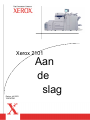 1
1
-
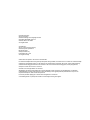 2
2
-
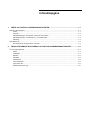 3
3
-
 4
4
-
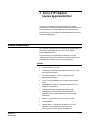 5
5
-
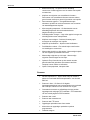 6
6
-
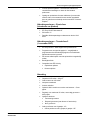 7
7
-
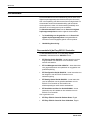 8
8
-
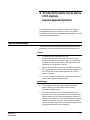 9
9
-
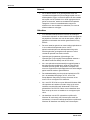 10
10
-
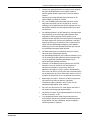 11
11
-
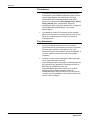 12
12
-
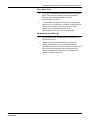 13
13
Gerelateerde papieren
-
Xerox 2101 ST Installatie gids
-
Xerox 2101 ST Gebruikershandleiding
-
Xerox 2101 ST Installatie gids
-
Xerox 2101 ST Gebruikershandleiding
-
Xerox DocuColor 2006 Gebruikershandleiding
-
Xerox EX7750 Configuration Guide
-
Xerox EX7750 Installatie gids
-
Xerox EX7750 Snelstartgids
-
Xerox 4110 Installatie gids
-
Xerox FreeFlow Scanner 665e Gebruikershandleiding